C#でのSaveFileDialogの使い方とは?基本的な使い方・結果取得・オプションの指定方法
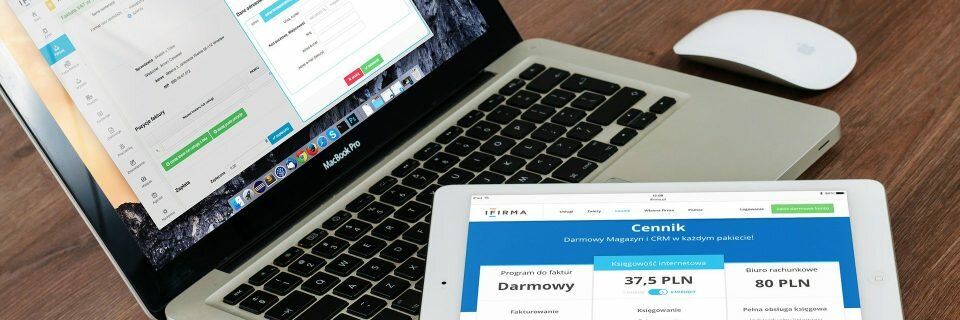
- SE
- C#でのSaveFileDialogの使い方を教えてください。
- PM
- C#でのSaveFileDialogの基本的な使い方などを紹介します。
C#でのSaveFileDialogの使い方とは?

今回は、C#でのSaveFileDialogの使い方について説明します。SaveFileDialogとは、ファイル保存ダイアログです。保存するファイルをユーザが指定します。基本的な使い方、結果取得、オプションの指定方法について紹介します。
C#でのSaveFileDialogの使い方に興味のある方はぜひご覧ください。
基本的な使い方
C#でのSaveFileDialogの基本的な使い方を紹介します。実際のソースコードを見てみましょう。
|
1
2
3
4
5
6
7
8
9
10
11
12
13
14
15
16
17
18
19
20
21
22
23
24
25
26
27
28
29
30
31
32
33
34
35
|
using System;
using System.Drawing;
using System.Windows.Forms;
namespace WindowsFormsApp1
{
public partial class Form1 : Form
{
Button button;
public Form1()
{
this.AutoSize = true;
this.Load += Form1_Load;
}
private void Form1_Load(object sender, EventArgs e)
{
// Buttonを配置
button = new Button();
button.Location = new Point(10, 10);
button.Text = "Save";
button.AutoSize = true;
button.Click += Button_Click;
this.Controls.Add(button);
}
private void Button_Click(object sender, EventArgs e)
{
// SaveFileDialogを表示
SaveFileDialog saveFileDialog = new SaveFileDialog();
saveFileDialog.ShowDialog();
}
}
}
|
実行し、「Save」ボタンをクリックすると、ファイル保存ダイアログが開きます。
以下のように、各種プロパティを設定することもできます。
|
1
2
3
4
5
6
7
8
9
|
private void Button_Click(object sender, EventArgs e)
{
// SaveFileDialogを表示
SaveFileDialog saveFileDialog = new SaveFileDialog();
saveFileDialog.Title = "ファイルを保存する"; // ダイアログタイトル
saveFileDialog.InitialDirectory = @"C:\"; // 初期のディレクトリ
saveFileDialog.FileName = @"hoge.txt"; // デフォルトファイル名
saveFileDialog.ShowDialog();
}
|
実行し、「Save」ボタンをクリックすると、ファイル保存ダイアログが開きます。タイトルや初期ディレクトリ、デフォルトファイル名が表示されていることが分かります。
このようにC#では、SaveFileDialogクラスで簡単にファイル保存ダイアログを作成できます。
結果取得
C#のSaveFileDialogで、入力したファイル名などの結果を取得する方法を紹介します。DialogResultを使用します。実際のソースコードを見てみましょう。
|
1
2
3
4
5
6
7
8
9
10
11
12
13
14
15
16
17
18
19
20
|
private void Button_Click(object sender, EventArgs e)
{
// SaveFileDialogを表示
SaveFileDialog saveFileDialog = new SaveFileDialog();
saveFileDialog.Title = "ファイルを保存する"; // ダイアログタイトル
saveFileDialog.InitialDirectory = @"C:\"; // 初期のディレクトリ
saveFileDialog.FileName = @"hoge.txt"; // デフォルトファイル名
DialogResult result = saveFileDialog.ShowDialog();
if (result == DialogResult.OK)
{
//「保存」ボタンクリック時の処理
Console.WriteLine("ファイル名:{0}", saveFileDialog.FileName);
}
else if (result == DialogResult.Cancel)
{
//「キャンセル」ボタンや「×」ボタンクリック時の処理
Console.WriteLine("「キャンセル」ボタンまたは「×」ボタンが選択されました。");
}
}
|
実行し、「Save」ボタンをクリックすると、ファイル保存ダイアログが開きます。ファイル名を入力して「保存」したり「キャンセル」すると、コンソールログが出力されます。このようにC#では、入力したファイル名などの結果を取得できます。
フィルタ
C#のSaveFileDialogで、拡張子でフィルタする方法を紹介します。実際のソースコードを見てみましょう。
|
1
2
3
4
5
6
7
8
9
10
11
12
13
14
15
16
17
18
19
20
21
|
private void Button_Click(object sender, EventArgs e)
{
// SaveFileDialogを表示
SaveFileDialog saveFileDialog = new SaveFileDialog();
saveFileDialog.Title = "ファイルを保存する"; // ダイアログタイトル
saveFileDialog.InitialDirectory = @"C:\"; // 初期のディレクトリ
saveFileDialog.FileName = @"hoge.txt"; // デフォルトファイル名
saveFileDialog.Filter = "Text files|*.txt;*.text"; // フィルタ
DialogResult result = saveFileDialog.ShowDialog();
if (result == DialogResult.OK)
{
//「保存」ボタンが押された時の処理
Console.WriteLine("ファイル名:{0}", saveFileDialog.FileName);
}
else if (result == DialogResult.Cancel)
{
//「キャンセル」ボタンまたは「×」ボタンが選択された時の処理
Console.WriteLine("「キャンセル」ボタンまたは「×」ボタンが選択されました。");
}
}
|
実行すると、テキストファイルでフィルタされていることが分かります。
フィルタは以下のように複数指定することもできます。
|
1
2
3
4
5
6
7
8
9
10
11
12
13
14
15
16
17
18
19
20
21
22
|
private void Button_Click(object sender, EventArgs e)
{
// SaveFileDialogを表示
SaveFileDialog saveFileDialog = new SaveFileDialog();
saveFileDialog.Title = "ファイルを保存する"; // ダイアログタイトル
saveFileDialog.InitialDirectory = @"C:\"; // 初期のディレクトリ
saveFileDialog.FileName = @"hoge.txt"; // デフォルトファイル名
saveFileDialog.Filter = "Text files|*.txt;*.text|Word Documents|*.doc|Excel Worksheets|*.xls|PowerPoint Presentations|*.ppt" +
"|Office Files|*.doc;*.xls;*.ppt|All Files|*.*"; // フィルタ
DialogResult result = saveFileDialog.ShowDialog();
if (result == DialogResult.OK)
{
//「保存」ボタンが押された時の処理
Console.WriteLine("ファイル名:{0}", saveFileDialog.FileName);
}
else if (result == DialogResult.Cancel)
{
//「キャンセル」ボタンまたは「×」ボタンが選択された時の処理
Console.WriteLine("「キャンセル」ボタンまたは「×」ボタンが選択されました。");
}
}
|
フィルタを変更すると、拡張子が変更されることが分かります。このようにC#では、SaveFileDialogで拡張子フィルタができます。
警告
C#のSaveFileDialogにおける、警告プロパティを紹介します。実際のソースコードを見てみましょう。
|
1
2
3
4
5
6
7
8
9
10
11
12
13
14
15
16
17
18
19
20
21
22
23
24
25
|
private void Button_Click(object sender, EventArgs e)
{
// SaveFileDialogを表示
SaveFileDialog saveFileDialog = new SaveFileDialog();
saveFileDialog.Title = "ファイルを保存する"; // ダイアログタイトル
saveFileDialog.InitialDirectory = @"C:\"; // 初期のディレクトリ
saveFileDialog.FileName = @"hoge.txt"; // デフォルトファイル名
saveFileDialog.Filter = "Text files|*.txt;*.text"; // フィルタ
saveFileDialog.CheckFileExists = true; // 存在しないファイル指定時に警告する
saveFileDialog.CheckPathExists = true; // 存在しないパス指定時に警告
saveFileDialog.CreatePrompt = true; // 存在しないファイル指定時に作成の許可を求める
saveFileDialog.OverwritePrompt = true; // 上書き時に警告する
DialogResult result = saveFileDialog.ShowDialog();
if (result == DialogResult.OK)
{
//「保存」ボタンが押された時の処理
Console.WriteLine("ファイル名:{0}", saveFileDialog.FileName);
}
else if (result == DialogResult.Cancel)
{
//「キャンセル」ボタンまたは「×」ボタンが選択された時の処理
Console.WriteLine("「キャンセル」ボタンまたは「×」ボタンが選択されました。");
}
}
|
実行すると、ファイル上書き時などに警告が表示されます。警告プロパティは用途に応じて使い分けてください。
- SE
- C#でのSaveFileDialogの使い方がわかりました。
- PM
- C#でのSaveFileDialogの理解を深めて、実際にコードを書いてみましょう。
まとめ
いかがでしたでしょうか。C#でのSaveFileDialogの使い方について説明しました。基本的な使い方、結果取得、オプションの指定方法について紹介しました。オプションは用途に応じて使い分けてください。
ぜひご自身でC#ソースコードを書いて、理解を深めてください。

Search キーワード検索
Popular 人気の記事
-

【VB.NET入門】DataGridViewの使い方まとめ
公開: 更新:
reccomended おすすめ記事
-

【.NETが統合】.NET 5の概要と今後のリリース予定
公開: 更新:
Categories 連載一覧
Tags タグ一覧
Jobs 新着案件
-
システム開発/東京都新宿区/【WEB面談可/C#経験者/20代前半の方活躍中/経験1年以上の方活躍中】/在宅勤務
月給29万~34万円東京都新宿区(新宿駅) -
システム開発/東京都新宿区/【WEB面談可/C#経験者/20代後半~40代の方活躍中/経験年数不問】/在宅勤務
月給41万~50万円東京都新宿区(新宿駅) -
デバック、テスト項目の作成/神奈川県横浜市/【WEB面談可/C#経験者/20代前半の方活躍中/経験1年以上の方活躍中】/在宅勤務
月給29万~34万円神奈川県横浜市(桜木町駅) -
デバック、テスト項目の作成/神奈川県横浜市/【WEB面談可/C#経験者/20代後半~40代の方活躍中/経験年数不問】/在宅勤務
月給41万~50万円神奈川県横浜市(桜木町駅) -
基幹システム開発導入/東京都新宿区/【WEB面談可/C#経験者/20代前半の方活躍中/経験1年以上の方活躍中】/在宅勤務
月給29万~34万円東京都新宿区(西新宿駅) -
基幹システム開発導入/東京都新宿区/【WEB面談可/C#経験者/20代後半~40代の方活躍中/経験年数不問】/在宅勤務
月給41万~50万円東京都新宿区(西新宿駅)


